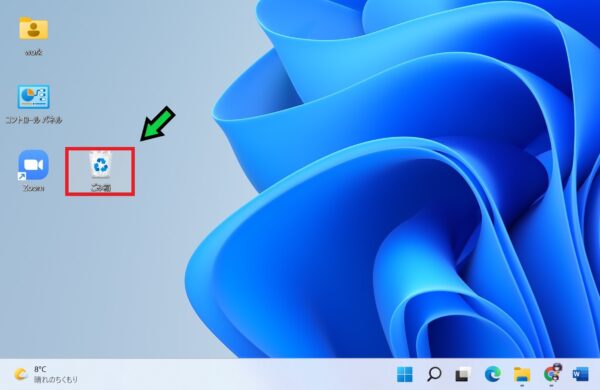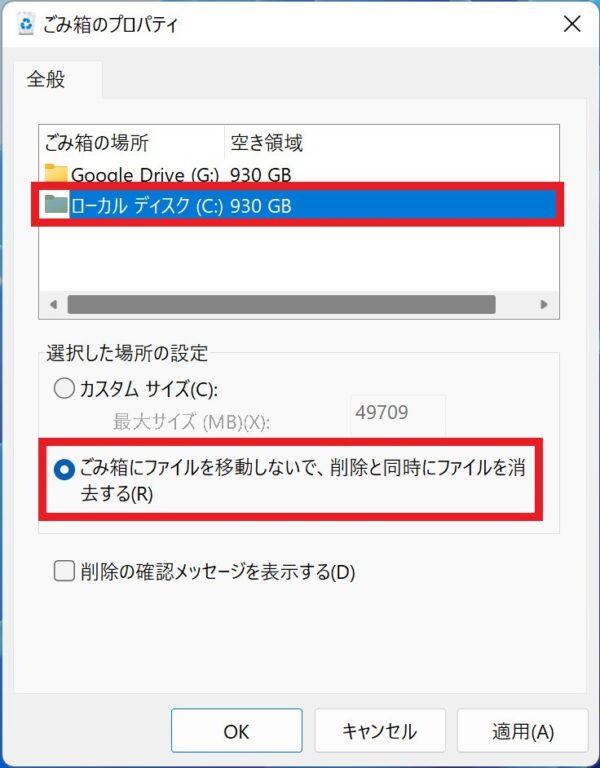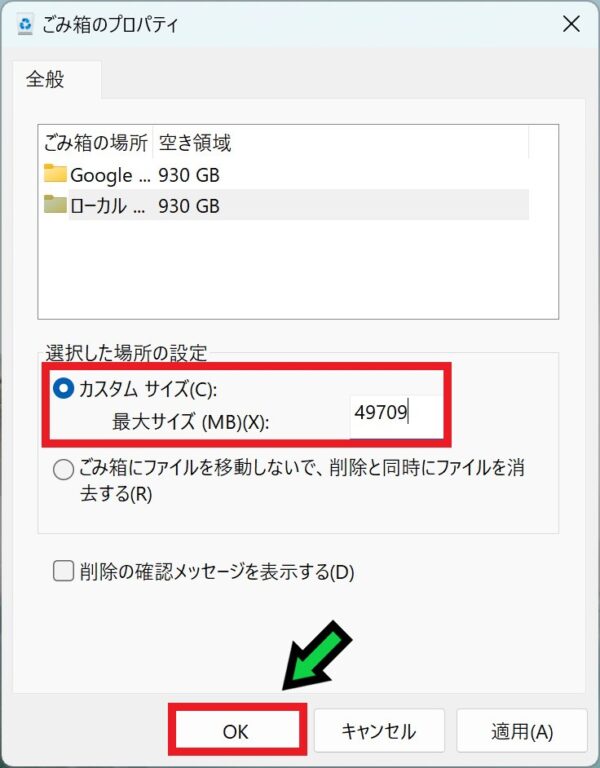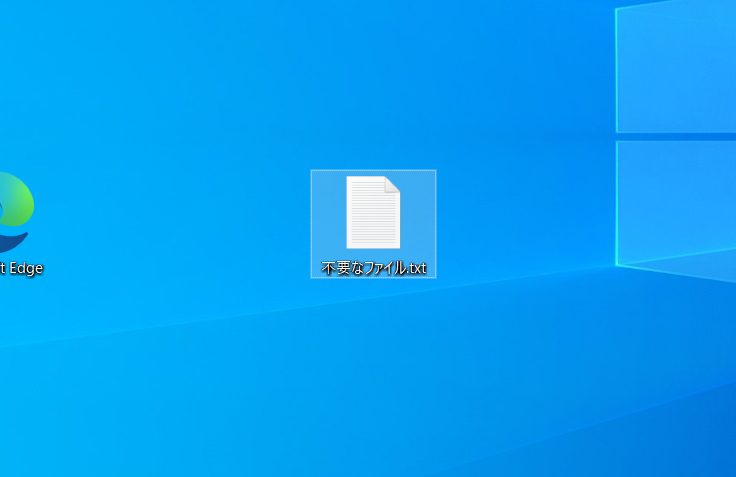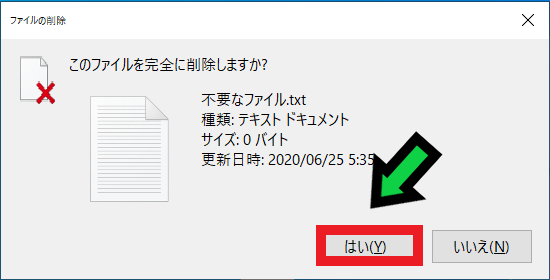作成日:2022/01/23
(更新日:2022/01/23)

こういった疑問に答えます。
本記事のテーマ
ゴミ箱を経由せずファイルを完全削除する方法【Windows11】




記事の信頼性

200社ほどの企業のパソコンサポートを担当していました。
今ではパソコン修理会社を設立して、年間500台以上のトラブル対応を行っております。
この記事から得られる事
Windows11のパソコンで、ファイルをゴミ箱に残さず削除させる方法について解説します。
この記事を読むことで、削除したファイルをゴミ箱に残さないようにできます。
今回はWindows11のパソコンでゴミ箱にファイルが残らないようにする方法について紹介します。
・ファイルを完全に削除したい方。
・ゴミ箱にファイルを移すと自動的に削除されるようにしたい方。
【毎回】ゴミ箱を経由せずファイルを完全削除する方法
【前提条件】
・この方法はWindows11での手順です。
・ファイルを完全に削除すると復旧するのが困難になります。誤って必要なデータを削除しないようにしましょう。
ゴミ箱がデスクトップに無い方は、こちらの記事で表示できます。
【手順】
①ゴミ箱の上で右クリック
②「プロパティ」を選択
③ディスクを選び、「ごみ箱にファイルを移動しないで、削除と同時にファイルを消去する」にチェックを入れる☑
④「OK」をクリック
以上で設定完了です。
【都度】ゴミ箱を経由せずファイルを完全削除する方法
一時的にファイルを完全削除したい場合は、こちらの方法で簡単に完全削除できます。
【手順】
①完全に削除したいファイルをクリックする
クリックするとアイコンの周りが四角で囲われます。
項目チェックボックス設定がオンになっている場合は、上記の画像のようになります。
②「Shiftキー」を押しながら、「Deleteキー」を押す
③完全削除するファイル名を確認して、「はい」をクリック
※間違えても元に戻せませんので、注意して削除しましょう。
以上で完全削除ができました。